Page 1
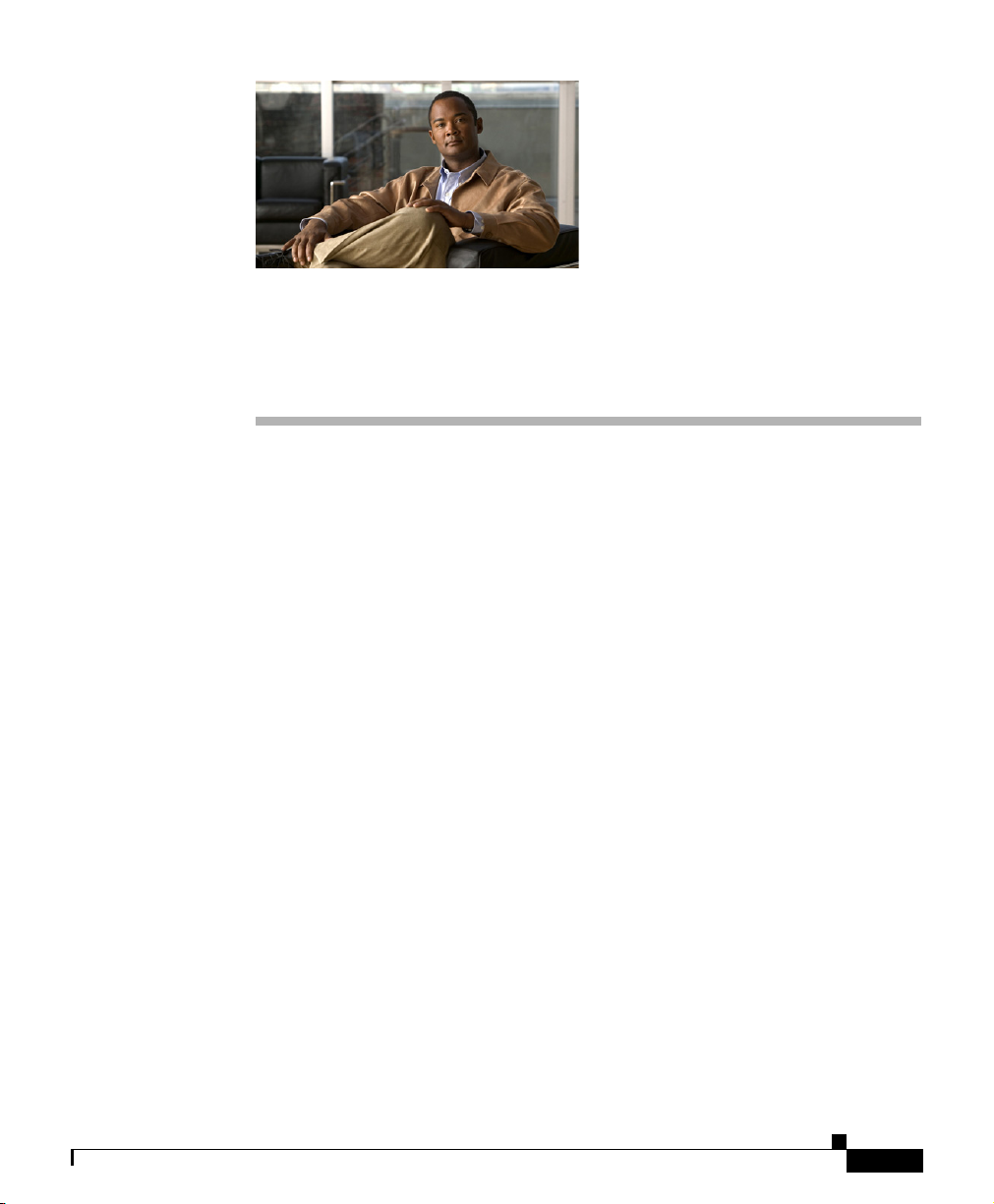
Catalyst 3560-C- und 2960-C Switch:
Erste Schritte
• Hinweise zu diesem Dokument
• Verpackungsinhalt
• Ausführen des Express Setup
• Verwalten des Switches
• Installieren des Switches
• Anschließen an die Switch-Ports
OL-24365-02
• Bei Problemen
• Aufrufen von Dokumentationen und Senden von Servicetickets
Catalyst 3560-C- und 2960-C Switch: Erste Schritte
1
Page 2
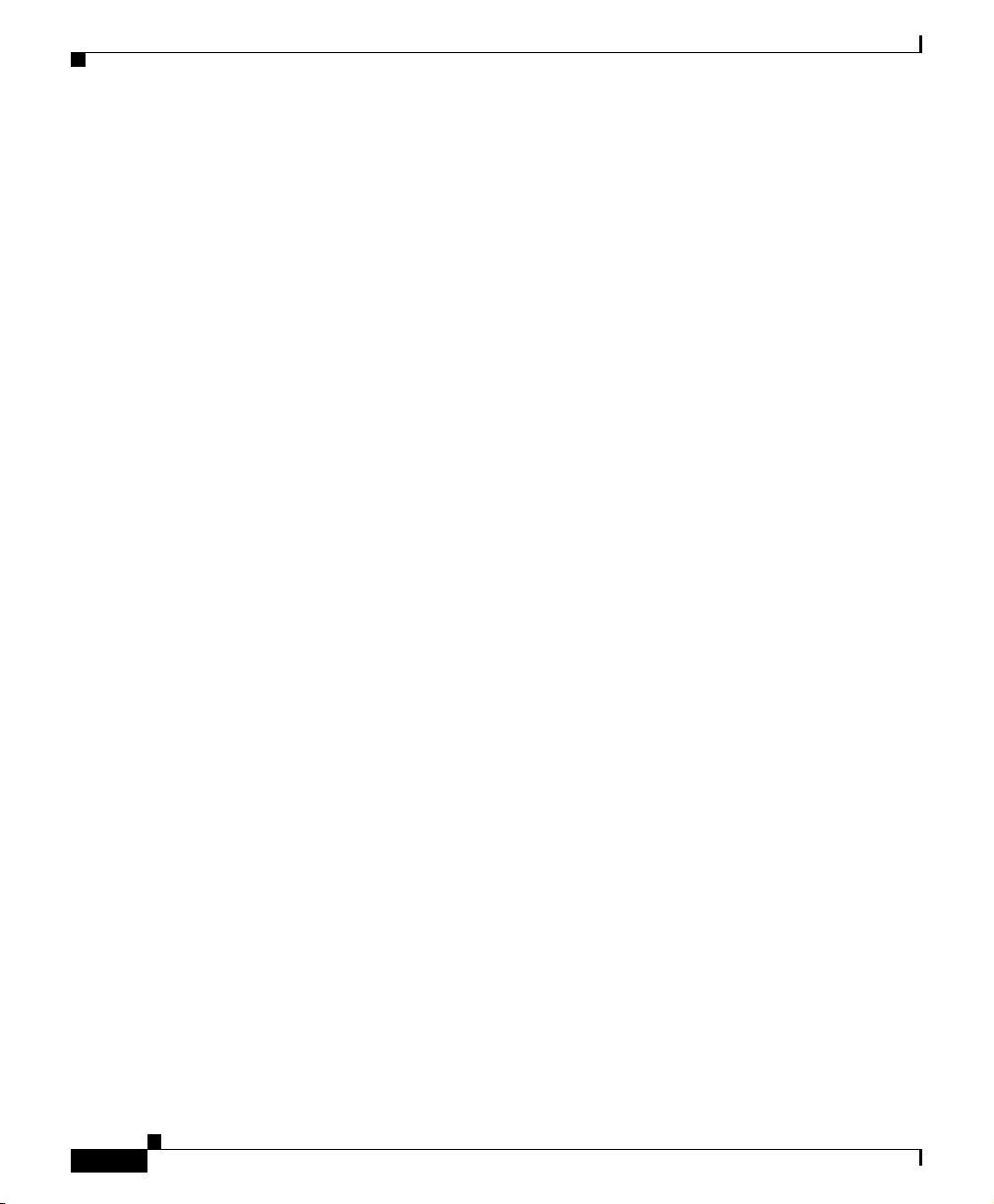
Hinweise zu diesem Dokument
Dieses Handbuch enthält Informationen zum Express Setup bei der erstmaligen
Konfiguration Ihrer Catalyst 3560-C- und 2960-C-Switches. Außerdem finden
Sie darin Informationen über Switch-Verwaltungsoptionen, grundlegende
Hinweise zur Installation und zu Port- und Modulverbindungen sowie Tipps
zur
Fehlerbehebung.
Weitere Informationen zur Installation und Konfiguration des Switches finden
Sie
in der Dokumentation zu Catalyst 3560-C und 2960-C unter Cisco.com.
Wichtige
Systemvoraussetzungen, Einschränkungen sowie behobenen/nicht behobenen
Fehlern finden Sie in den Versionshinweisen, ebenfalls unter Cisco.com.
Übersetzungen der Warnhinweise in dieser Veröffentlichung finden Sie im
Abschnitt Regulatory Compliance and Safety Information for the Catalyst 3560-C
and 2960-C switches unter Cisco.com.
Wenn Sie die Online-Veröffentlichungen verwenden, wählen Sie die Dokumente
aus, die mit der Cisco IOS-Softwareversion des Switches übereinstimmen.
Hinweise, Aktualisierungen der Dokumentation und Angaben zu
Catalyst 3560-C- und 2960-C Switch: Erste Schritte
Catalyst 3560-C- und 2960-C Switch: Erste Schritte
2
OL-24365-02
Page 3

Catalyst 3560-C- und 2960-C Switch: Erste Schritte
MO
D
E
Seri
es
PD
PO
W
ER
O
V
E
R
ET
H
ERNET
Verpackungsinhalt
S
YS
T
S
TA
T
DP
LX
1
S
P
2
D
3
P
5
3560-C and 2960-C
o
E
P
D
C
O
NS
O
L
E
Product Documentation
and Compliance for the
Switche
s
45
4
678
1
3
2
1
2
6
7
8
9
208779
1 Catalyst 2960-C-Switch
2 Montagevorlage 7 USB-Kabel
3 Vier Montagefüße aus Gummi 8 Wechselstrom-Netzkabel
4 Drei Kreuzschlitz-Flachkopfschrauben (Nr. 8) 9 Netzteil
1
6 Konsolenkabel2
2
3
4
5 Dokumentation
1. Als Beispiel ist hier der Catalyst 2960CPD-8PT-L-Switch abgebildet. Ihr Switch-Modell kann von dieser Abbildung abweichen.
2. Kann für alle Catalyst 2960-C- und 3560-C-Switches bestellt werden.
3. Kann für Switches mit Wechselstromanschluss bestellt werden.
4. Kann für Switches mit AUX-Stromanschluss bestellt werden.
Catalyst 3560-C- und 2960-C Switch: Erste Schritte
OL-24365-02
3
Page 4

Ausführen des Express Setup
Wir empfehlen, zur erstmaligen Eingabe der IP-Daten Express Setup zu
verwenden. Sie können dann zur weiteren Konfiguration über die IP-Adresse auf
den Switch zugreifen.
Hinweis Informationen zur Verwendung des Kommandozeilen-basierten
Erstinstallationsprogramms finden Sie in Anhang
with the CLI Setup Program“ (Konfigurieren des Switches mit dem
Kommandozeilen-Installationsprogramm) im Switch-Hardware-Handbuch.
Sie benötigen:
• PC mit Windows 2000, XP, Vista oder Windows Server 2003
• Webbrowser (Internet Explorer 6.0, 7.0, Firefox 1.5, 2.0 oder höher) mit
aktiviertem JavaScript
• Gerades oder Crossover-Kabel der Kategorie 5 oder 6
Catalyst 3560-C- und 2960-C Switch: Erste Schritte
C, „Configuring the Switch
Hinweis Vor dem Start des Express Setup sollten Sie sämtliche Popup-Blocker oder die
Proxyeinstellungen in Ihrem Browser sowie alle Wireless-Clients, die auf Ihrem
PC ausgeführt werden, deaktivieren.
Catalyst 3560-C- und 2960-C Switch: Erste Schritte
4
OL-24365-02
Page 5
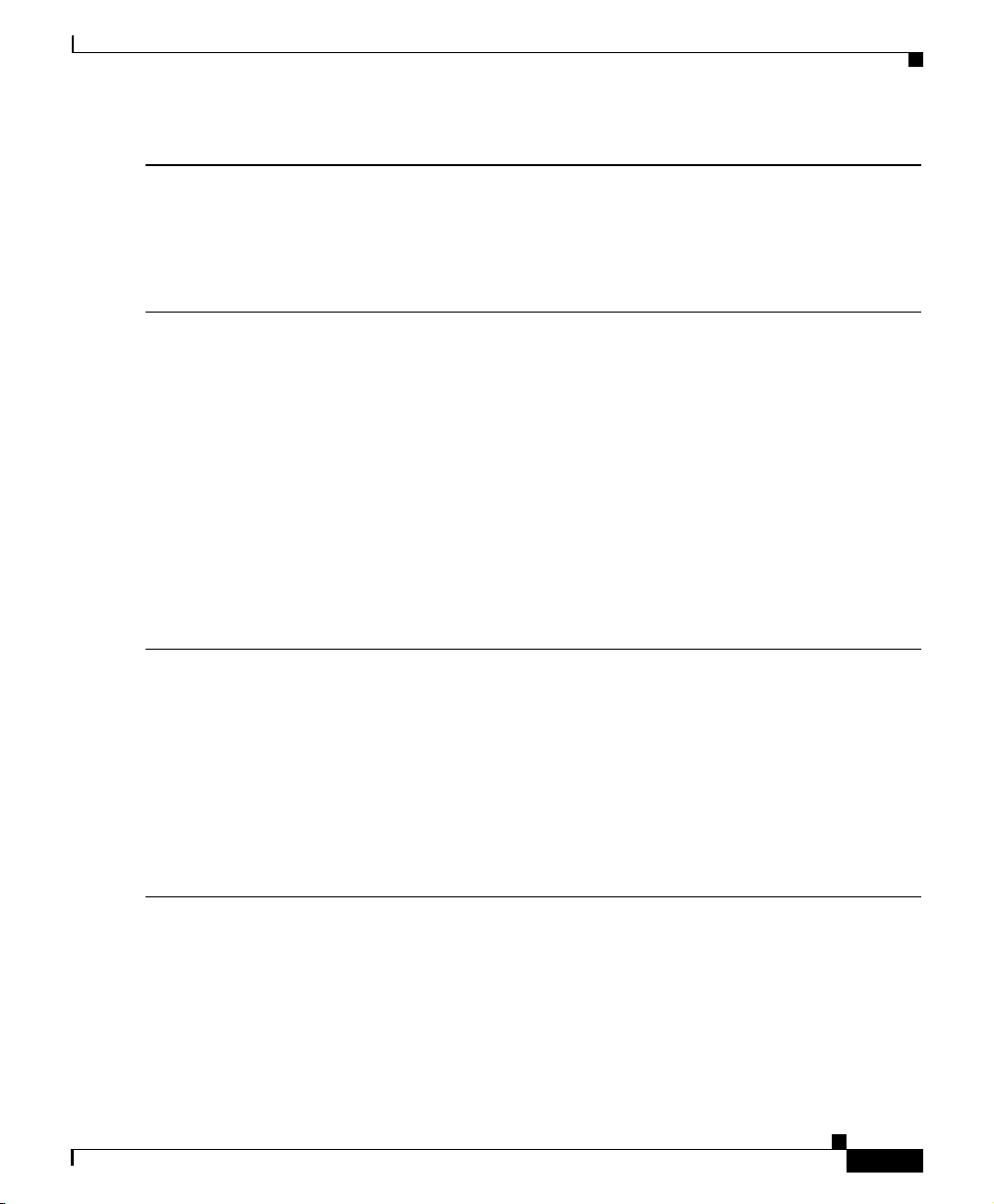
Catalyst 3560-C- und 2960-C Switch: Erste Schritte
.
Schritt 1
Schritt 2
Schritt 3
Vergewissern Sie sich, dass kein Gerät mit dem Switch verbunden ist.
Während des Express Setup fungiert der Switch als DHCP-Server. Wenn Ihr PC über eine
statische IP-Adresse verfügt, ändern Sie vorübergehend Ihre PC-Einstellungen zu DHCP,
bevor Sie mit dem nächsten Schritt fortfahren.
Hinweis Notieren Sie sich die statische IP-Adresse. Sie benötigen diese für Schritt 10.
Schließen Sie den Switch an die Stromversorgung an:
Für Switch-Modelle mit Wechselstromanschluss
•
Verbinden Sie das Netzkabel mit dem Wechselstromanschluss und einer
Wechselstromsteckdose.
Für Switch-Modelle mit AUX-Stromanschluss
•
Verbinden Sie einen 10/100/1000-Uplink-Port mit einem PoE-Switch (z. B. Catalyst 3750-X).
oder
• Verbinden Sie das AUX-Netzkabel mit dem AUX-Stromanschluss und einer
Wechselstromsteckdose.
Hinweis Genauere Informationen zur Stromversorgung der Switches finden Sie im
Hardware-Handbuch im Kapitel „Switch-Installation“.
Etwa 30 Sekunden nachdem der Switch angeschlossen wurde, beginnt ein Selbsttest
(Power-On Self-Test, POST), der bis zu fünf Minuten dauern kann.
Während dieses Tests blinkt die SYSTEM-LED grün und die anderen LEDs leuchten grün.
Nach Abschluss des Tests leuchtet die SYSTEM-LED grün, die anderen LEDs schalten sich aus.
Fehlerbehebung:
Wenn die SYSTEM-LED grün blinkt, nicht grün leuchtet oder gelb leuchtet, setzen Sie sich mit
Ihrem Cisco Vertreter oder Händler in Verbindung. Der Switch hat den POST-Test nicht
erfolgreich abgeschlossen.
OL-24365-02
Catalyst 3560-C- und 2960-C Switch: Erste Schritte
5
Page 6
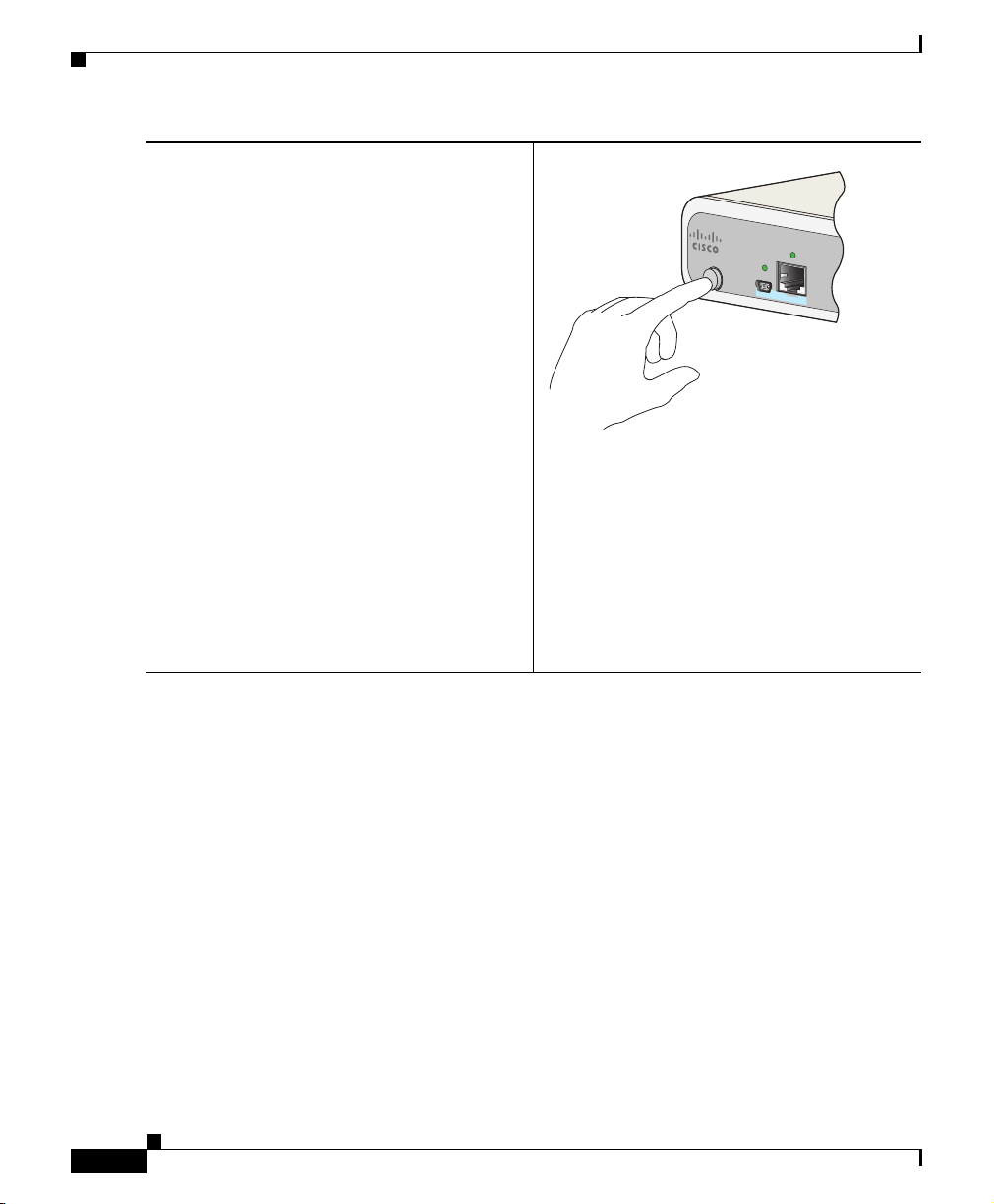
Catalyst 3560-C- und 2960-C Switch: Erste Schritte
MOD
E
CON
SOLE
PD
S
PD
PoE
DPL
X
STAT
S
YST
Schritt 4
Halten Sie die Taste „Mode“ (Modus) gedrückt,
bis alle LEDs neben dem Konsolenport grün
leuchten. Hierzu müssen Sie die Taste drei bis
fünf Sekunden gedrückt halten.
Der Switch befindet sich nun im Express
Setup-Modus.
Vergewissern Sie sich, dass alle LEDs neben
dem Konsolenport grün leuchten, bevor Sie
mit dem nächsten Schritt fortfahren.
Fehlerbehebung:
Sollten die LEDs nach Drücken der Taste
„Mode“ blinken, können Sie sie loslassen.
Blinkende LEDs weisen darauf hin, dass der
Switch bereits konfiguriert ist und nicht in den
Express Setup-Modus wechseln kann. Weitere
Informationen finden Sie unter
“Zurücksetzen
des Switches” auf Seite 23. Sie können auch das
im Switch-Hardware-Handbuch beschriebene
Kommandozeilen-Installationsprogramm
verwenden.
208780
Catalyst 3560-C- und 2960-C Switch: Erste Schritte
6
OL-24365-02
Page 7

Catalyst 3560-C- und 2960-C Switch: Erste Schritte
M
O
D
E
S
e
r
i
e
s
P
D
POW
ER
OV
E
R
E
T
H
ER
N
E
T
Schritt 5
Schließen Sie ein Ethernetkabel der
Kategorie
10/100- oder 10/100/1000-Ethernet-
5 oder 6 an einen beliebigen
Downlink-Port (z. B. Port 1) an der
Vorderseite des Switches an.
Verbinden Sie das andere Ende des Kabels
mit dem Ethernet-Port an Ihrem PC.
Warten Sie, bis die Port-LEDs am Switch und
auf Ihrem PC oder Notebook grün leuchten oder
blinken, bevor Sie mit dem nächsten Schritt
fortfahren. Die grünen Port-LEDs zeigen an,
dass eine Verbindung hergestellt wurde.
Fehlerbehebung:
Falls die Port-LEDs nach etwa 30 Sekunden
nicht grün werden, vergewissern Sie sich,
dass Folgendes gewährleistet ist:
• Das Ethernetkabel ist mit einem der
Downlink-Ports des Switches verbunden
(nicht mit einem Uplink-Port wie dem
Dual-Purpose-Port).
• Sie verwenden ein intaktes Ethernetkabel
der Kategorie
• Das andere Gerät muss eingeschaltet sein.
5 oder 6.
C
ONS
OLE
SY
ST
STA
T
DP
L
X
123456
S
P
D
P
o
E
P
D
7
8
1
2
208787
Catalyst 3560-C- und 2960-C Switch: Erste Schritte
OL-24365-02
7
Page 8
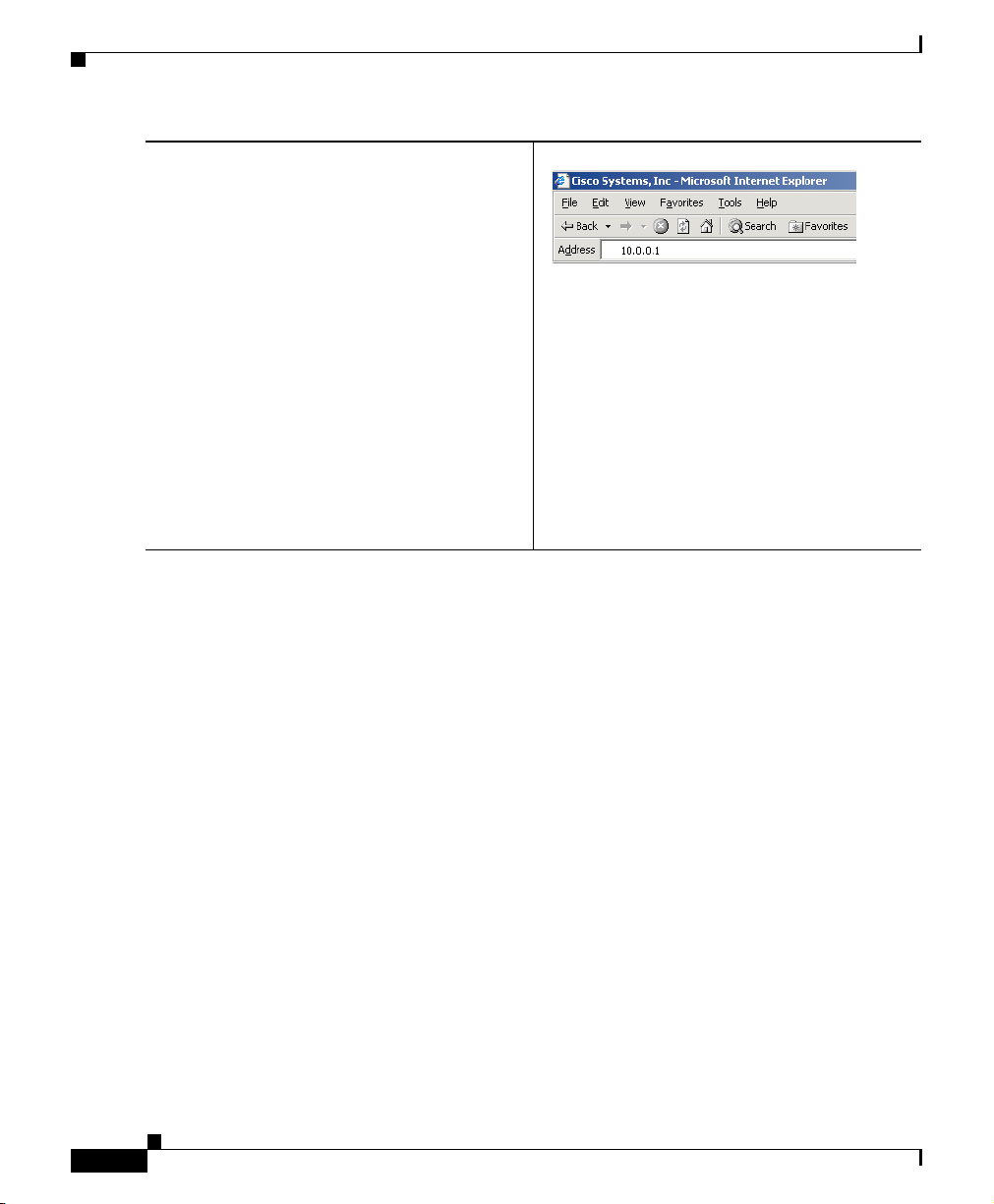
Catalyst 3560-C- und 2960-C Switch: Erste Schritte
Schritt 6
Geben Sie die IP-Adresse 10.0.0.1 in den
Webbrowser ein, und drücken Sie die
Eingabetaste.
Geben Sie bei Aufforderung das
Standardkennwort cisco ein.
Hinweis Der Switch erkennt Text im Feld
„Benutzername“ nicht.
Das Fenster „Express Setup“ wird angezeigt.
Fehlerbehebung:
Wenn das Fenster „Express Setup“ nicht
angezeigt wird, stellen Sie sicher, dass alle
Pop-Up-Blocker und Proxy-Einstellungen im
Browser und alle Wireless-Clients auf dem
PC oder Notebook deaktiviert sind.
Catalyst 3560-C- und 2960-C Switch: Erste Schritte
8
OL-24365-02
Page 9

Catalyst 3560-C- und 2960-C Switch: Erste Schritte
Schritt 7
Geben Sie die Netzwerkeinstellungen im Fenster „Express Setup“ ein.
Hinweis Alle Eingaben müssen mit Buchstaben erfolgen, die in der englischen Sprache
vorkommen.
Pflichtfelder
In den Feldern „Netzwerkeinstellungen“
• Der Standardwert im Feld „Verwaltungsschnittstelle“ (VLAN-ID) lautet 1.
Hinweis Es wird empfohlen, den Standard-VLAN-Wert zu verwenden. Beim Express Setup
ist VLAN 1 das einzige VLAN auf dem Switch.
Geben Sie nur dann eine neue VLAN-ID ein, wenn Sie die Verwaltungsschnittstelle für
den Switch ändern möchten. Der Bereich für die VLAN-ID reicht von 1 bis 1001.
• Geben Sie im Feld „IP-Adresse“ die IP-Adresse für den Switch ein.
• Klicken Sie im Feld „Subnetzmaske“ auf den Pfeil des Dropdown-Menüs, und wählen Sie
eine Subnetzmaske aus.
• Geben Sie im Feld „Standard-Gateway“ die IP-Adresse für das Standard-Gateway
(den
Router) ein.
• Geben Sie im Feld „Switch-Passwort“ Ihr Passwort ein. Das Passwort kann aus 1 bis 25
alphanumerischen Zeichen bestehen und mit einer Zahl beginnen. Beachten Sie, dass
zwischen Groß- und Kleinschreibung unterschieden wird. Leerzeichen zwischen den
Zeichen sind zulässig, jedoch nicht am Anfang oder Ende des Passworts. Geben Sie im
Feld „Switch-Passwort bestätigen“ erneut das Passwort ein.
Hinweis Sie müssen das Standardpasswort cisco ändern.
Schritt 8
Schritt 9
OL-24365-02
Zusätzliche Felder
Die optionalen Angaben können Sie entweder jetzt direkt oder zu einem späteren Zeitpunkt über
den Gerätemanager eingeben.
„Express
Klicken Sie auf
Setup“ finden Sie in der Online-Hilfe zu diesem Fenster.
Senden
, um Ihre Änderungen zu speichern und um Ihre Ersteinrichtung abzuschließen.
Weitere Informationen zu den Feldern des Fensters
Nachdem Sie auf Senden geklickt haben, geschieht Folgendes:
• Der Switch wird konfiguriert, und der Express Setup-Modus wird beendet.
• Der Browser zeigt eine Warnmeldung an und versucht, über die zuvor verwendete
IP-Adresse des Switches eine Verbindung herzustellen. Oft kann keine Verbindung
zwischen dem PC und dem Switch hergestellt werden, weil die für den Switch
konfigurierte IP-Adresse zu einem anderen Subnetz gehört als die IP-Adresse des PCs.
Trennen Sie den Switch vom PC, und installieren Sie den Switch in Ihrem Netzwerk. Weitere
Informationen finden Sie im Abschnitt
“Installieren des Switches” auf Seite 14.
Catalyst 3560-C- und 2960-C Switch: Erste Schritte
9
Page 10

Catalyst 3560-C- und 2960-C Switch: Erste Schritte
Schritt 10
Schritt 11
Wenn Sie im ersten Schritt die statische IP-Adresse Ihres PCs geändert haben, setzen Sie sie
jetzt auf die zuvor konfigurierte statische IP-Adresse zurück.
Jetzt kann der Switch mit dem Cisco Network Assistant, dem Gerätemanager oder mit beiden
verwaltet werden. Informationen zum Konfigurieren und Verwalten des Switches finden Sie
im Abschnitt
“Verwalten des Switches” auf Seite 11.
Sie können den Gerätemanager wie folgt anzeigen:
1. Öffnen Sie auf Ihrem PC oder Notebook einen Webbrowser.
2. Geben Sie die IP-Adresse des Switches, den Benutzernamen und das Passwort
(in
Schritt 7 zugewiesen) im Webbrowser ein, und drücken Sie die Eingabetaste.
Die Seite für den Gerätemanager wird angezeigt.
Fehlerbehebung:
Wenn die Seite für den Gerätemanager nicht angezeigt wird:
• Stellen Sie sicher, dass die Port-LED für den mit Ihrem Netzwerk verbundenen
Switch-Port grün leuchtet.
• Stellen Sie sicher, dass der verwendete PC bzw. Notebook über eine Netzwerkverbindung
verfügt. Dies können Sie überprüfen, indem Sie eine Verbindung zu einem bekannten
Webserver in Ihrem Netzwerk herstellen. Wenn keine Netzwerkverbindung besteht,
können Sie den Fehler mithilfe der Netzwerkeinstellungen Ihres PCs oder Notebooks
beheben.
• Überprüfen Sie, ob die IP-Adresse des Switches im Browser korrekt ist.
• Wenn die IP-Adresse des Switches korrekt in den Browser eingegeben wurde, die
Switch-Port-LED grün leuchtet und der PC bzw. das Notebook über eine
Netzwerkverbindung verfügt, versuchen Sie weiter, den Fehler zu beheben. Schließen Sie
dazu den Computer bzw. das Notebook wieder an den Switch an. Konfigurieren Sie auf
Ihrem PC oder Notebook eine statische IP-Adresse, die zum selben Subnetz gehört wie
die IP-Adresse des Switches. Beispiel:
–
Wenn die IP-Adresse des Switches 172.20.20.85 und die IP-Adresse des PCs oder
Notebooks 172.20.20.84 lautet, befinden sich beide Geräte im selben Netzwerk.
–
Wenn die IP-Adresse des Switches 172.20.20.85 und die IP-Adresse des PCs oder
Notebooks 10.0.0.2 lautet, befinden sich die Geräte in verschiedenen Netzwerken,
sodass keine direkte Kommunikation erfolgen kann.
• Wenn die LED des Switch-Ports, der mit dem PC oder Notebook verbunden ist, grün
leuchtet, geben Sie die IP-Adresse des Switches erneut in einen Webbrowser ein, um den
Gerätemanager anzuzeigen. Sobald der Gerätemanager angezeigt wird, können Sie die
Konfiguration des Switches fortsetzen.
10
Catalyst 3560-C- und 2960-C Switch: Erste Schritte
OL-24365-02
Page 11

Catalyst 3560-C- und 2960-C Switch: Erste Schritte
Verwalten des Switches
Nachdem Sie das Express Setup abgeschlossen und den Switch in Ihrem
Netzwerk installiert haben, können Sie eine der folgenden Optionen für die
weitere Konfiguration verwenden:
• Gerätemanager
• Cisco Network Assistant
• Kommandozeile
• Weitere Verwaltungsoptionen
Gerätemanager
Die einfachste Methode zur Verwaltung des Switches ist der Gerätemanager, der
sich im Speicher des Switches befindet. Diese Weboberfläche ermöglicht Ihnen
eine schnelle Konfiguration und Überwachung. Sie können den Gerätemanager
überall in Ihrem Netzwerk über einen Webbrowser aufrufen.
1. Öffnen Sie den Webbrowser auf Ihrem PC oder Ihrem Arbeitsplatz.
2. Geben Sie die IP-Adresse des Switches in den Webbrowser ein, und drücken
Sie die Eingabetaste. Die Seite für den Gerätemanager wird angezeigt.
OL-24365-02
3. Verwenden Sie den Gerätemanager zur grundlegenden Konfiguration und
Überwachung des Switches. Weitere Informationen finden Sie in der
Online-Hilfe des Gerätemanagers.
4. Zugang zu weiteren Konfigurationsoptionen erhalten Sie, indem Sie den
Cisco Network Assistant herunterladen und ausführen. Dieser Vorgang wird
im nächsten Abschnitt beschrieben.
Catalyst 3560-C- und 2960-C Switch: Erste Schritte
11
Page 12

Cisco Network Assistant
Cisco Network Assistant ist ein Softwareprogramm, das Sie von Cisco.com
herunterladen und auf Ihrem PC ausführen können. Dieses Programm verfügt
über erweiterte Optionen zur Konfiguration und Überwachung mehrerer Geräte,
einschließlich Switches, Switch-Cluster, Switch-Stacks, Router und Access
Points. Download, Installation und Nutzung von Network Assistant sind
kostenlos.
1. Besuchen Sie folgende Website: http://www.cisco.com/go/NetworkAssistant.
Sie müssen auf Cisco.com registriert sein, benötigen aber keine weiteren
Zugriffsrechte.
2. Suchen Sie das Installationsprogramm für den Network Assistant.
3. Laden Sie das Installationsprogramm für den Network Assistant herunter,
und führen Sie es aus. (Sie können das Programm auch direkt über das
Internet ausführen, vorausgesetzt, Ihr Browser ermöglicht dies.)
4. Folgen Sie beim Ausführen des Installationsprogramms den angezeigten
Anweisungen. Klicken Sie auf der letzten Seite auf „Fertigstellen“, um die
Installation des Network Assistant abzuschließen.
Weitere Informationen finden Sie in der Online-Hilfe des Network Assistant
sowie in den Einführungsinformationen.
Catalyst 3560-C- und 2960-C Switch: Erste Schritte
Kommandozeile
Sie können Cisco IOS-Befehle und Parameter über die Kommandozeile eingeben.
Auf die Kommandozeile zugreifen können Sie über:
• RJ-45-Konsolenport des Switches
• Mini-USB-Switch-Konsolenport vom Typ B
Catalyst 3560-C- und 2960-C Switch: Erste Schritte
12
OL-24365-02
Page 13

Catalyst 3560-C- und 2960-C Switch: Erste Schritte
RJ-45-Konsolenport des Switches
1. Verbinden Sie das mitgelieferte RJ-45-auf DB-9-Adapterkabel mit dem
seriellen 9-Pin-Anschluss Ihres PCs. Stecken Sie das andere Ende des Kabels
in den Konsolenport des Switches ein.
2. Starten Sie das Terminalemulations-Programm auf Ihrem PC.
3. Konfigurieren Sie die Terminalemulations-Software auf Ihrem PC mit 9.600
Bauds, 8 Datenbits, keine Parität, 1 Stoppbit und keine Flusssteuerung.
4. Geben Sie Befehle zur Konfiguration des Switches über die Kommandozeile
ein. Weitere Informationen erhalten Sie in den Software-Konfigurationsanweisungen und der Befehlsreferenz.
Mini-USB-Switch-Konsolenport vom Typ B
Wenn Sie den Mini-USB-Konsolenport verwenden, müssen Sie den Cisco
Windows USB-Gerätetreiber auf Ihrem PC installieren, der mit diesem Port
verbunden ist. Eine Anleitung zur Installation finden Sie in der HardwareInstallationsanleitung für den Switch.
OL-24365-02
1. Starten Sie das Terminalemulations-Programm auf Ihrem PC.
2. Konfigurieren Sie die Terminalemulations-Software auf Ihrem PC mit 9.600
Bauds, 8 Datenbits, keine Parität, 1 Stoppbit und keine Flusssteuerung.
3. Geben Sie Befehle zur Konfiguration des Switches über die Kommandozeile
ein. Weitere Informationen erhalten Sie in den Software-Konfigurationsanweisungen und der Befehlsreferenz.
Hinweis Sie können den Switch-Konsolenport und den Mini-USB-Switch-
Konsolenport nicht gleichzeitig für den Zugriff auf die Kommandozeile
verwenden.
Catalyst 3560-C- und 2960-C Switch: Erste Schritte
13
Page 14

Weitere Verwaltungsoptionen
Sie können SNMP-Verwaltungsanwendungen wie die CiscoWorks LAN
Management-Lösung (LMS) und den Cisco netManager verwenden, um den
Switch zu konfigurieren und zu verwalten. Sie können ihn jedoch auch über eine
SNMP-kompatible Workstation verwalten, solange auf dieser eine Anwendung
wie Cisco netManager oder SunNet Manager installiert ist.
Die Cisco Configuration Engine ist ein Netzwerkverwaltungsgerät, das mit
integrierten Cisco Networking Services (CNS)-Agenten in der Switch-Software
kompatibel ist. Sie können es zur Automatisierung der Erstkonfiguration und für
Konfigurationsaktualisierungen auf dem Switch verwenden.
Eine Liste der Begleitdokumentation finden Sie unter “Zugriff auf die
Online-Hilfe” auf Seite 24.
Installieren des Switches
In diesem Abschnitt geht es um die Montage an einem Tisch. Als Beispiel ist auf
allen Abbildungen der Catalyst
Montagemöglichkeiten wie die Installation des Switches in einem Rack, unter
einem Tisch, an einer Wand sowie Informationen zur Verwendung von
Montageeinschüben und Magneten finden Sie im Catalyst 3560-C and 2960-C
Switch Hardware Installation Guide auf Cisco.com.
Catalyst 3560-C- und 2960-C Switch: Erste Schritte
2960CPD-8PT-L-Switch dargestellt. Alternative
Benötigtes Werkzeug
• Kreuzschlitzschraubendreher (Nr. 2)
• Bohrer mit einem Nr. 27-Aufsatz (3,7 mm)
Catalyst 3560-C- und 2960-C Switch: Erste Schritte
14
OL-24365-02
Page 15

Catalyst 3560-C- und 2960-C Switch: Erste Schritte
Vorbereitungen
Vor der Installation des Switches müssen folgende Voraussetzungen eingehalten
werden:
• Der Abstand zur Vorderseite muss so groß sein, dass die LEDs gut sichtbar
sind.
• Das Netzkabel reicht von der Steckdose bis zum Anschluss des Switches.
• Die Kabel sollten in ausreichender Entfernung zu Funkgeräten,
Stromleitungen, Halogenstrahlern o. ä. liegen, um elektronisches Rauschen
zu vermeiden.
• Die Umgebungstemperatur sollte 45 °C nicht übersteigen. Wenn der Switch
in einer geschlossenen Einheit oder einer Einheit mit mehreren Racks
installiert wird, ist die Temperatur um den Switch möglicherweise höher als
die normale Raumtemperatur.
• Die Luftfeuchtigkeit um den Switch darf nicht über 95 Prozent liegen.
• Der Installationsstandort darf nicht höher als 3.048 m liegen.
• Die Luftzufuhr um den Switch und durch die Lüftungsschlitze muss
ungehindert sein. Wir empfehlen Ihnen, mindestens 7,6
linken, rechten und oberen Seite des Switches zu halten, um die Luftzufuhr
zu gewährleisten. Wenn Sie den Switch in einem Rack installieren, lassen Sie
über jedem Switch mindestens 4
cm Abstand vom der
cm frei.
OL-24365-02
• Wenn Sie den Switch auf einer flachen, horizontalen Oberfläche anbringen,
empfehlen wir Ihnen, die Gummifüße am Switch zu befestigen.
• Für feste 10/100/1000-Ports kann die Kabellänge vom Switch zu den
angeschlossenen Geräten bis zu 100
• Beachten Sie bezüglich Kabellängen für SFP-Modulverbindungen (die
Meter betragen.
Hardware-Installationsanleitung auf Cisco.com sowie die
Modul-Dokumentation.
Catalyst 3560-C- und 2960-C Switch: Erste Schritte
15
Page 16

Warnhinweise bei der Installation
In diesem Abschnitt finden Sie die häufigsten Warnhinweise, die bei der
Installation auftreten können. Übersetzungen dieser Warnhinweise finden Sie im
Dokument Regulatory Compliance and Safety Information for the
Catalyst
3560-C and 2960-C Switches auf Cisco.com.
Catalyst 3560-C- und 2960-C Switch: Erste Schritte
Warnung
Warnung
Warnung
Zur Vermeidung von Körperverletzung beim Anbringen oder Warten dieser
Einheit in einem Gestell müssen Sie besondere Vorkehrungen treffen, um
sicherzustellen, daß das System stabil bleibt. Die folgenden Richtlinien sollen
zur Gewährleistung Ihrer Sicherheit dienen:
• Wenn diese Einheit die einzige im Gestell ist, sollte sie unten im Gestell angebracht
werden.
• Bei Anbringung dieser Einheit in einem zum Teil gefüllten Gestell ist das Gestell von
unten nach oben zu laden, wobei das schwerste Bauteil unten im Gestell anzubringen
ist.
• Wird das Gestell mit Stabilisierungszubehör geliefert, sind zuerst die Stabilisatoren zu
installieren, bevor Sie die Einheit im Gestell anbringen oder sie warten.
Anweisung 1006
Laserprodukt der Klasse 1.
Dieses Gerät muss geerdet sein. Auf keinen Fall den Erdungsleiter unwirksam
machen oder das Gerät ohne einen sachgerecht installierten Erdungsleiter
verwenden. Wenn Sie sich nicht sicher sind, ob eine sachgerechte Erdung
vorhanden ist, wenden Sie sich an die zuständige Inspektionsbehörde oder
einen Elektriker.
Anweisung 1024
Anweisung 1008
16
Warnung
Hinweis Für Catalyst 3560CG-8PC-S-, 3560CG-8TC-S- und 2960CG-8TC-L-Switches
Um das System vor Überhitzung zu schützen, vermeiden Sie dessen Verwendung
in einem Bereich, in dem die Umgebungstemperatur das empfohlene Maximum
von 113°F (45°C) überschreitet.
Anweisung 1047
darf die maximale Umgebungstemperatur nicht mehr als 40 °C betragen.
Catalyst 3560-C- und 2960-C Switch: Erste Schritte
OL-24365-02
Page 17

Catalyst 3560-C- und 2960-C Switch: Erste Schritte
Warnung
Lassen Sie für Lüftungsöffnungen den folgenden Mindestabstand frei, um eine
freie Luftzufuhr zu gewährleisten: 3 in. (7,6 cm)
Anweisung 1076
Auf einem Tisch oder Regal (ohne Montageschrauben)
Um den Switch auf einem Tisch anzubringen, ohne die Montageschrauben zu
verwenden, befestigen Sie die vier Gummifüße an der unteren Seite des Switches.
Auf einem Tisch oder Regal (mit Montageschrauben)
Sie können die Montageschrauben für Folgendes verwenden:
• Montage des Switches auf einem Tisch oder Regal
• Montage des Switches unter einem Tisch oder Regal
• Montage des Switches an einer Wand
Hinweis Eine Anleitung zur Montage des Switches unter einem Tisch oder an einer Wand
finden Sie in der Hardware-Installationsanleitung auf Cisco.com.
Um den Switch auf oder unter einem Tisch oder Regal zu befestigen, verwenden
Sie die Montagevorlage und drei Montageschrauben.
1. Positionieren Sie die Montagevorlage auf der Montageoberfläche, sodass die
beiden Steckplätze nebeneinander nach vorne zeigen. Ziehen Sie den
Klebestreifen von der Unterseite ab, und bringen Sie die Vorlage an.
2. Verwenden Sie einen 3,7 mm- oder Nr. 27-Bohraufsatz, und bohren Sie ein
12,7
mm tiefes Loch an den drei Stellen, an denen Sie die Vorlageschrauben
anbringen möchten.
3. Stecken Sie die Schrauben in die Steckplätze auf der Vorlage, und ziehen Sie
sie solange fest, bis sie die Vorlage berühren. Entfernen Sie die Vorlage von
der Montageoberfläche.
OL-24365-02
Hinweis Verwenden Sie die mitgelieferten Kreuzschlitz-Flachkopfschrauben (Nr. 8)
oder größere Flachkopfschrauben, um den Switch sicher zu befestigen.
Catalyst 3560-C- und 2960-C Switch: Erste Schritte
17
Page 18

Catalyst 3560-C- und 2960-C Switch: Erste Schritte
Series
PD
P
OWER
O
V
E
R
E
THERN
E
T
2
3
1
210096
1 Montagevorlage 3 Tisch oder Regal
2 Schrauben
S
Y
S
T
S
T
AT
DPLX
12
CONSOLE
SPD
PoE
PD
3
456
7
8
1
2
3
1
208781
2
1 In diese Richtung schieben 3 Tisch oder Regal
2 Schrauben
4. Legen Sie den Switch auf den Montageschrauben auf, und schieben Sie ihn
nach vorne, bis er einrastet.
Catalyst 3560-C- und 2960-C Switch: Erste Schritte
18
OL-24365-02
Page 19

Catalyst 3560-C- und 2960-C Switch: Erste Schritte
1
2
Catalyst 2960-C
Series
PD
5678
Anschließen an die Switch-Ports
Anschließen an die 10/100- und 10/100/1000-Ports
Schritt 1
Schritt 2
Wenn Sie Verbindungen zu Servern,
Arbeitsplätzen, IP-Telefonen, Wireless
Access
Points und Routern aufbauen
möchten, verwenden Sie ein gerades
Vier-Paar-Parallelkabel der Kategorie
einem 10/100- oder 10/100/1000-Switch-Port.
5 in
Verwenden Sie ein gerades Vier-PaarCrossoverkabel der Kategorie 5, wenn Sie eine
Verbindung zu anderen Switches, Hubs oder
Repeatern aufbauen wollen.
Verbinden Sie das andere Kabelende mit einem RJ-45-Port am anderen Gerät.
Die festen Ports einiger Catalyst 3560-C- und 2960-C-Modelle unterstützen
Power over Ethernet (PoE) und PoE+. Weitere Informationen erhalten Sie im
Leitfaden für die Softwarekonfiguration. Einige Modelle unterstützen auch
PoE-Pass-Through. Weitere Informationen zur PoE-Pass-Through-Funktion
finden Sie im Switch-Hardware-Handbuch.
Hinweis Die Auto-MDIX-Funktion ist standardmäßig aktiviert. Der Switch erkennt den
erforderlichen Kabeltyp für Kupfer-Ethernetverbindungen und konfiguriert die
Schnittstellen. Daher können Sie entweder ein Crossover- oder ein gerades Kabel
für Verbindungen mit einem 10/100/1000-Kupfer-Modulport am Switch
verwenden, gleich welches Gerät angeschlossen wird.
208783
OL-24365-02
Catalyst 3560-C- und 2960-C Switch: Erste Schritte
19
Page 20

9
Catalyst 3560-CG
Series
PoE
5678
10
9
Catalyst 3560-CG
Series
PoE
5678
10
Installation der SFP-Module
Einige Catalyst 3560-C- und 2960-C-Modelle verfügen über
SFP-Modul-Steckplätze.
Catalyst 3560-C- und 2960-C Switch: Erste Schritte
Schritt 1
Schritt 2
Halten Sie das Modul auf der Seite fest, und
stecken Sie es in die Öffnung des Switches,
bis der Stecker einrastet.
208784
Stecken Sie ein geeignetes Kabel in den
Modulport ein. Verbinden Sie das andere
Kabelende mit dem anderen Gerät.
208785
Eine Liste der unterstützten Module finden Sie in den Versionshinweisen auf
Cisco.com. Eine genauere Anleitung zur Installation, Entfernung und Verbindung
von SFP-Modulen finden Sie in der zum SFP-Modul gehörigen Dokumentation.
Vorsicht Wird ein SFP-Modul häufig deinstalliert und erneut installiert, verkürzt sich seine
Lebensdauer. Die Module sollten daher nicht unnötig entfernt und erneut
installiert werden.
20
Catalyst 3560-C- und 2960-C Switch: Erste Schritte
OL-24365-02
Page 21

Catalyst 3560-C- und 2960-C Switch: Erste Schritte
1
2
Catalyst 2960-C
Series
PD
5678
208809
Anschließen an PoE-Geräte
Sie können den Switch mit IP-Geräten wie IP-Telefonen und Access Points
verbinden. Einige Switch-Modelle können das IP-Gerät mit Strom versorgen, je
nachdem, wie viel überschüssige Energie sie haben. Weitere Informationen finden
Sie im Switch-Hardware-Handbuch.
Schritt 1
Wenn Sie die 10/100-oder
10/100/1000-Downlink-Ports mit
IP-Telefonen, Wireless Access Points usw.
verbinden,schließen Sie ein gerades
Vier-Paar-Parallelkabel der Kategorie
an
einen Switch-Port an.
Schritt 2
Verbinden Sie das andere Kabelende mit einem RJ-45-Port am anderen Gerät.
Portkonnektivität bestätigen
Nachdem Sie den Switch-Port an das andere Gerät angeschlossen haben, leuchtet
die LED des Ports gelb auf, während der Switch versucht, eine Verbindung
herzustellen. Dieser Vorgang dauert etwa 30
grün. Wenn die LED aufhört zu leuchten, ist das Gerät möglicherweise nicht
aktiviert, es liegt ein Problem mit dem Kabel vor, oder es besteht ein Problem mit
dem auf dem Zielgerät installierten Adapter. Informationen zur Online-Hilfe
finden Sie unter
“Bei Problemen” auf Seite 21.
5
2000
13:02 10/9/00
_
2000
3000
Your current options
moreCFwdAllNewCallRedial
messages directory
2
1
3
ABC
DEF
services settings
4
GHI5JKL6MNO
VOLUME
7
8
PQRS
TUV9WXYZ
HEADSET MUTE SPEAKER
0
OPER
Sekunden. Danach leuchtet die LED
Bei Problemen
Sollten Probleme auftreten, finden Sie in diesem Abschnitt und unter Cisco.com
Unterstützung. In diesem Abschnitt geht es um Fehlerbehebung beim Express
Setup, Zurücksetzen des Switches, Zugang zur Online-Hilfe und um weitere
Informationen.
OL-24365-02
Catalyst 3560-C- und 2960-C Switch: Erste Schritte
21
Page 22

Fehlerbehebung Express Setup
Falls sich das Express Setup nicht ausführen lässt oder die Seite nicht in Ihrem
Browser angezeigt wird, prüfen Sie bitte folgende Punkte:
Catalyst 3560-C- und 2960-C Switch: Erste Schritte
Haben Sie überprüft, ob der
POST-Test vor Beginn des
Express Setup erfolgreich
durchgeführt wurde?
Haben Sie während des
POST-Tests auf die Taste „Mode“
gedrückt?
Haben Sie versucht, fortzufahren,
ohne zu überprüfen, ob sich der
Switch im Express Setup-Modus
befand?
Verfügt Ihr PC über eine statische
IP-Adresse?
Falls nicht, vergewissern Sie sich, dass nur
die SYST- und STAT-LEDs grün leuchten,
bevor Sie die Taste „Mode“ drücken, um in
den Express Setup-Modus zu wechseln.
POST-Fehler sind für gewöhnlich
schwerwiegend. Wenden Sie sich an den
technischen Support von Cisco, wenn der
POST-Test bei Ihrem Switch fehlgeschlagen
ist.
Falls ja, warten Sie, bis der POST-Test
abgeschlossen ist. Schalten Sie den Switch
aus und wieder ein. Warten Sie bis der
POST-Test abgeschlossen ist. Überprüfen
Sie, ob die SYST- und STAT-LEDs grün
leuchten. Drücken Sie die Taste „Mode“, um
in den Express Setup-Modus zu wechseln.
Vergewissern Sie sich, dass alle LEDs neben
dem RJ-45-Konsolenport grün leuchten.
Drücken Sie ggf. die Taste „Mode“, um in
den Express Setup-Modus zu wechseln.
Falls ja, ändern Sie Ihre PC-Einstellungen
vorübergehend zu DHCP, bevor Sie den
Switch anschließen.
22
Haben Sie ein
Crossover-Ethernet-Kabel statt
eines geraden Ethernet-Kabels
für die Verbindung zwischen dem
Switch-Port und dem
PC-Ethernet-Port verwendet?
Catalyst 3560-C- und 2960-C Switch: Erste Schritte
Falls ja, schließen Sie ein gerades Kabel an
einen Ethernet-Port des Switches und Ihres
PCs an. Warten Sie 30
10.0.0.1 in den Browser eingeben.
Sekunden, bevor Sie
OL-24365-02
Page 23

Catalyst 3560-C- und 2960-C Switch: Erste Schritte
Haben Sie das Ethernetkabel an
den Konsolenport statt an einen
10/100/1000-Ethernet-Port am
Switch angeschlossen?
Haben Sie 30 Sekunden gewartet,
nachdem Sie den Switch und den
PC verbunden haben und bevor
Sie die IP-Adresse in Ihren
Browser eingegeben haben?
Haben Sie die falsche Adresse in
den Browser eingegeben oder ist
eine Fehlermeldung aufgetreten?
Zurücksetzen des Switches
Folgen Sie diesen Schritten, um die werkseitigen Standardeinstellungen
wiederherzustellen. Für die Notwendigkeit, den Switch auf die
Werkseinstellungen zurückzusetzen, könnten folgende Gründe
ausschlaggebend
• Sie haben den Switch in Ihrem Netzwerk installiert und können keine
Verbindung zu ihm herstellen, da Sie die falsche IP-Adresse zugewiesen
haben.
sein:
Falls ja, trennen Sie das Kabel vom
Konsolenport. Schließen Sie dann das Kabel
an einen Ethernet-Port am Switch und am PC
an. Warten Sie 30
Sekunden, bevor Sie
10.0.0.1 in den Browser eingeben.
Hinweis Der Konsolenport ist blau und der
Ethernet-Port gelb gekennzeichnet.
Falls nicht, warten Sie 30 Sekunden, und
geben Sie nochmals 10.0.0.1 in Ihren
Browser ein. Drücken Sie anschließend die
Eingabetaste.
Falls ja, geben Sie nochmals 10.0.0.1 in Ihren
Browser ein, und drücken Sie die
Eingabetaste.
OL-24365-02
• Sie möchten das Passwort des Switches zurücksetzen.
Vorsicht Das Zurücksetzen des Switches startet den Switch neu.
Catalyst 3560-C- und 2960-C Switch: Erste Schritte
23
Page 24

Sie haben folgende Möglichkeiten, den Switch zurückzusetzen:
• Drücken Sie die Reset-Taste auf der Rückseite.
• Halten Sie die Taste „Mode“ gedrückt. Nach etwa 3 Sekunden beginnen die
LEDs am Switch zu blinken. Halten Sie die Taste „Mode“ weiterhin gedrückt.
Nach weiteren 7
wird erneut gestartet.
Der Switch agiert jetzt wie ein unkonfigurierter Switch. Sie können die
IP-Adressinformationen des Switches eingeben, indem Sie den Express Setup wie im
Abschnitt
“Ausführen des Express Setup” auf Seite 4 beschrieben, verwenden.
Zugriff auf die Online-Hilfe
Suchen Sie zunächst im Abschnitt zur Fehlerbehebung in der Hardware-Installationsanleitung für den Switch oder im Leitfaden für die Switch-Softwarekonfiguration
unter Cisco.com nach einer Lösung für das Problem. Darüber hinaus können Sie auf
die Cisco Website für technischen Support und Dokumentation zugreifen, um eine
Liste mit bekannten Hardwareproblemen und umfassende Dokumentationen zur
Fehlerbehebung aufzurufen.
Catalyst 3560-C- und 2960-C Switch: Erste Schritte
Sekunden hören die LEDs auf zu blinken und der Switch
Weitere Informationen
Weitere Informationen zu diesem Switch finden Sie in folgenden Dokumenten auf
Cisco.com:
• Release Notes for the Catalyst 3560-C Switch
• Release Notes for the Catalyst 2960-C Switch
• Catalyst 3560-C and 2960-C Switch Hardware Installation Guide
• Regulatory Compliance and Safety Information for the Catalyst 3560-C and
2960-C Switches
• Catalyst 2960 and 2960-S Switch Software Configuration Guide
• Catalyst 2960 and 2960-S Switch Command Reference
• Catalyst 3560 Switch Software Configuration Guide
• Catalyst 3560 Switch Command Reference
• Catalyst 3750, 3560, 3550, 2975, 2970, 2960, and 2960-S Switch System
Message Guide
Catalyst 3560-C- und 2960-C Switch: Erste Schritte
24
OL-24365-02
Page 25

Catalyst 3560-C- und 2960-C Switch: Erste Schritte
Aufrufen von Dokumentationen und Senden von Servicetickets
Informationen zu verfügbarer Dokumentation, zum Senden von Servicetickets
sowie zum Abrufen weiterer Informationen finden Sie jeden Monat in
What’s
New in Cisco Product Documentation (Neuigkeiten bei der Cisco
Produktdokumentation). Hier finden Sie außerdem alle neuen und überarbeiteten
technischen Dokumentationen von Cisco:
http://www.cisco.com/en/US/docs/general/whatsnew/whatsnew.html
Abonnieren Sie What’s New in Cisco Product Documentation (Neuigkeiten bei der
Cisco Produktdokumentation) als RSS-Feed, um aktuelle Inhalte jederzeit direkt über
ein entsprechendes Programm abzurufen. RSS-Feeds sind ein kostenloser Service,
und Cisco unterstützt aktuell RSS Version 2.0.
OL-24365-02
Cisco und das Cisco Logo sind Marken von Cisco Systems, Inc. und/oder von Partnerunternehmen i n den Vereinigten
Staaten und anderen Ländern. Eine Liste der Cisco Marken finden Sie unter
genannten Marken anderer Anbieter sind Eigentum der jeweiligen Inhaber. Die Verwendung des Begriffs „Partner“
impliziert keine gesellschaftsrechtliche Beziehung zwischen Cisco und anderen Unternehmen. (1005R)
Bei den in diesem Dokument verwendeten IP-Adressen handelt es sich nicht um tatsächliche Adressen. Die in diesem
Dokument enthaltenen Beispiele, Befehlsausgaben und Abbildungen dienen lediglich zur Veranschaulichung.
Die
Verwendung tatsächlicher IP-Adressen in diesem Zusammenhang ist zufällig und nicht beabsichtigt.
© 2011 Cisco Systems, Inc. Alle Rechte vorbehalten.
Catalyst 3560-C- und 2960-C Switch: Erste Schritte
www.cisco.com/go/trademarks. Die
25
Page 26

Catalyst 3560-C- und 2960-C Switch: Erste Schritte
26
Catalyst 3560-C- und 2960-C Switch: Erste Schritte
OL-24365-02
